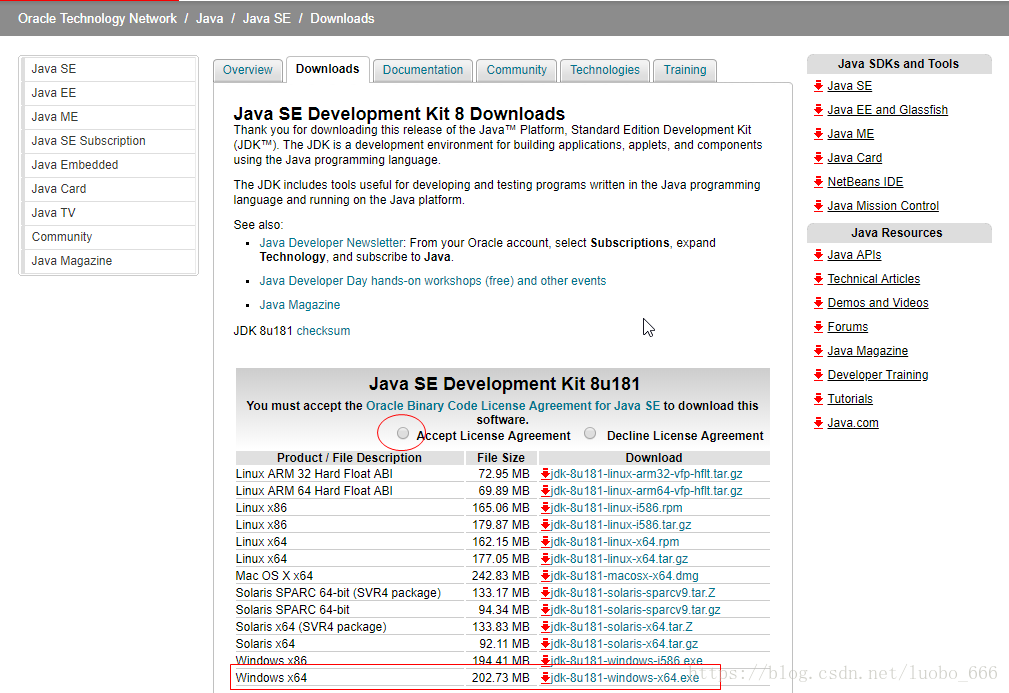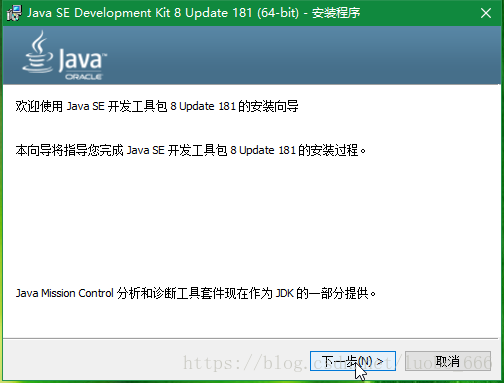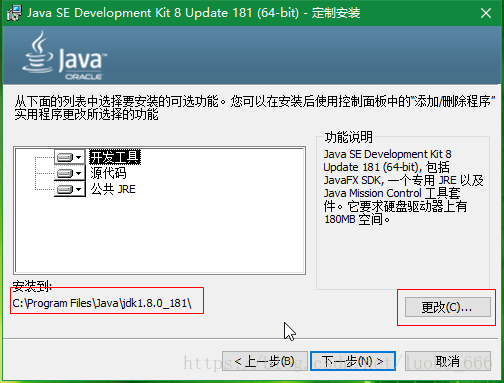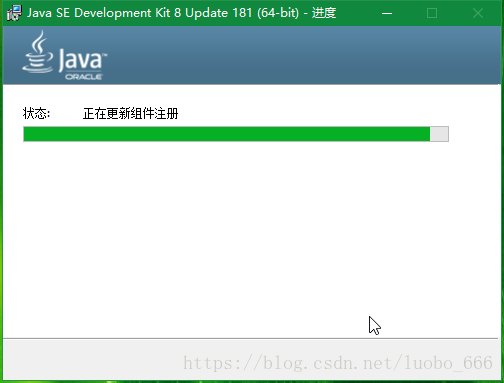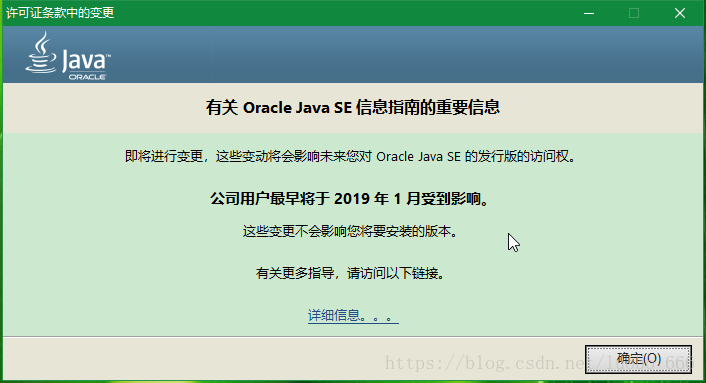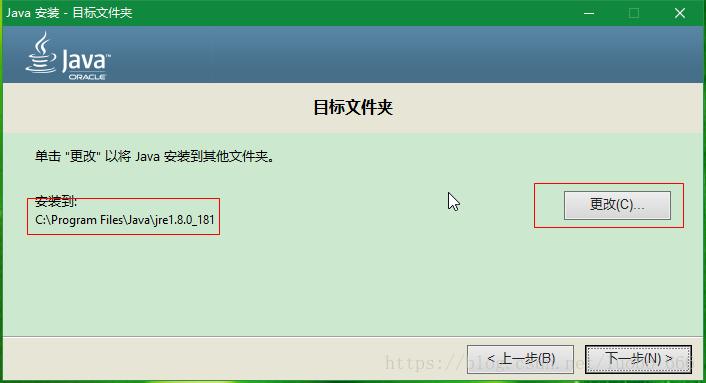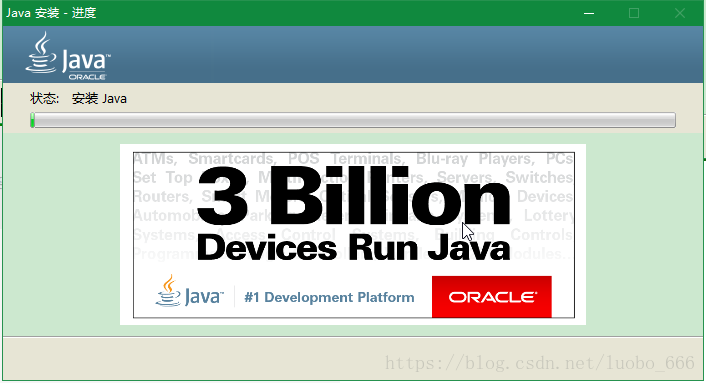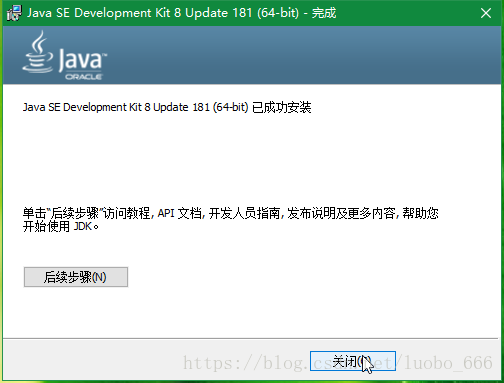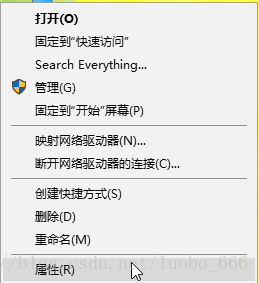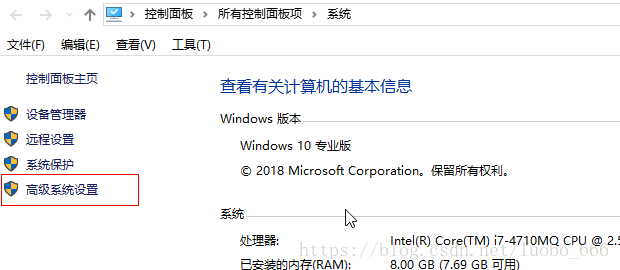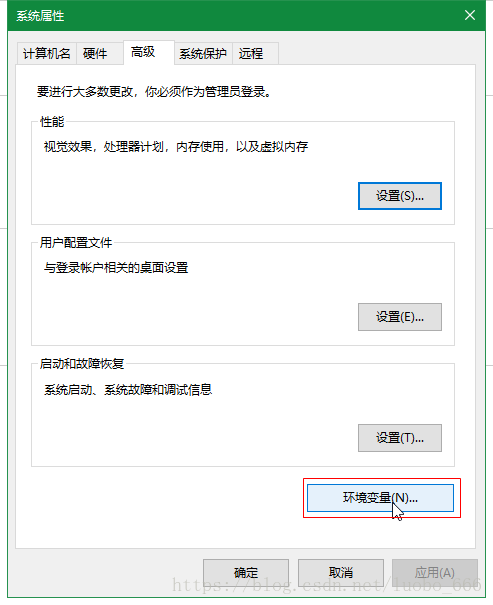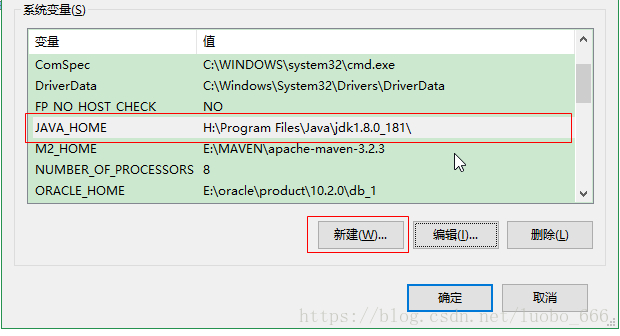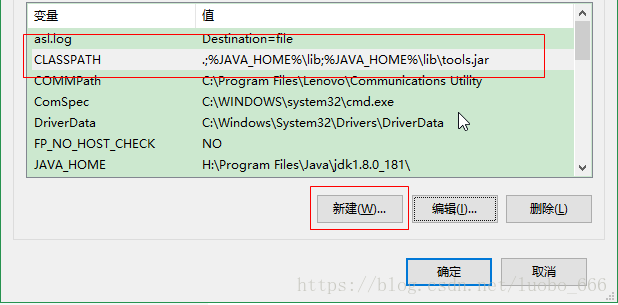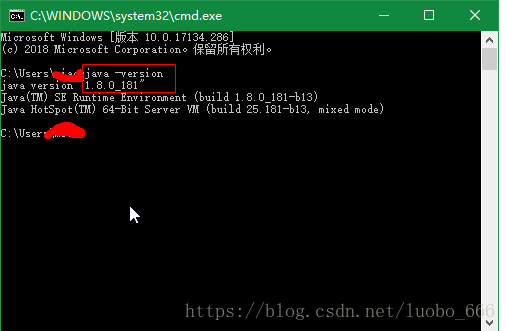【jdk】windows下安裝jdk1.8
阿新 • • 發佈:2018-12-25
1、準備
win10系統,其他windows系統安裝過程大同小異
官網下載jdk1.8
下載地址:https://www.oracle.com/technetwork/java/javase/downloads/jdk8-downloads-2133151.html
*首先要 接受許可協議
2、找到下載好的jdk的安裝檔案
3、在windows機器的任意碟符下建立安裝目錄
jdk安裝目錄:H:\Program Files\Java\jdk1.8.0_181
jre安裝目錄:H:\Program Files\Java\jre1.8.0_181
4、雙擊.exe的安裝檔案進行安裝
5、更改安裝目錄
這裡我這面更改為 H:\Program Files\Java\jdk1.8.0_181 目錄
6、下一步
7、確定
8、下一步安裝jre
更改為 H:\Program Files\Java\jre1.8.0_181目錄
9、下一步
10、配置環境變數
按照下圖找到環境變數配置的位置
右鍵此電腦
選擇 屬性
選擇高階系統設定
選擇環境變數
新建JAVA_HOME
新建 CLASSPATH
.;%JAVA_HOME%\lib;%JAVA_HOME%\lib\tools.jar
系統變數中的Path 後面追加
%JAVA_HOME%\bin
%JAVA_HOME%\jre\bin
11、驗證是否安裝成功
按快捷鍵 win+R
輸入cmd
輸入java -version
出現下面標識 說明安裝成功
注:有說1.8不用配置環境變數,安裝的時候會自動配置,我的機器試了下不可以,所有手動配置了下環境變數。